Pioneer SVM-1000: UTILISATION DU VISUALISEUR JPEG
UTILISATION DU VISUALISEUR JPEG: Pioneer SVM-1000
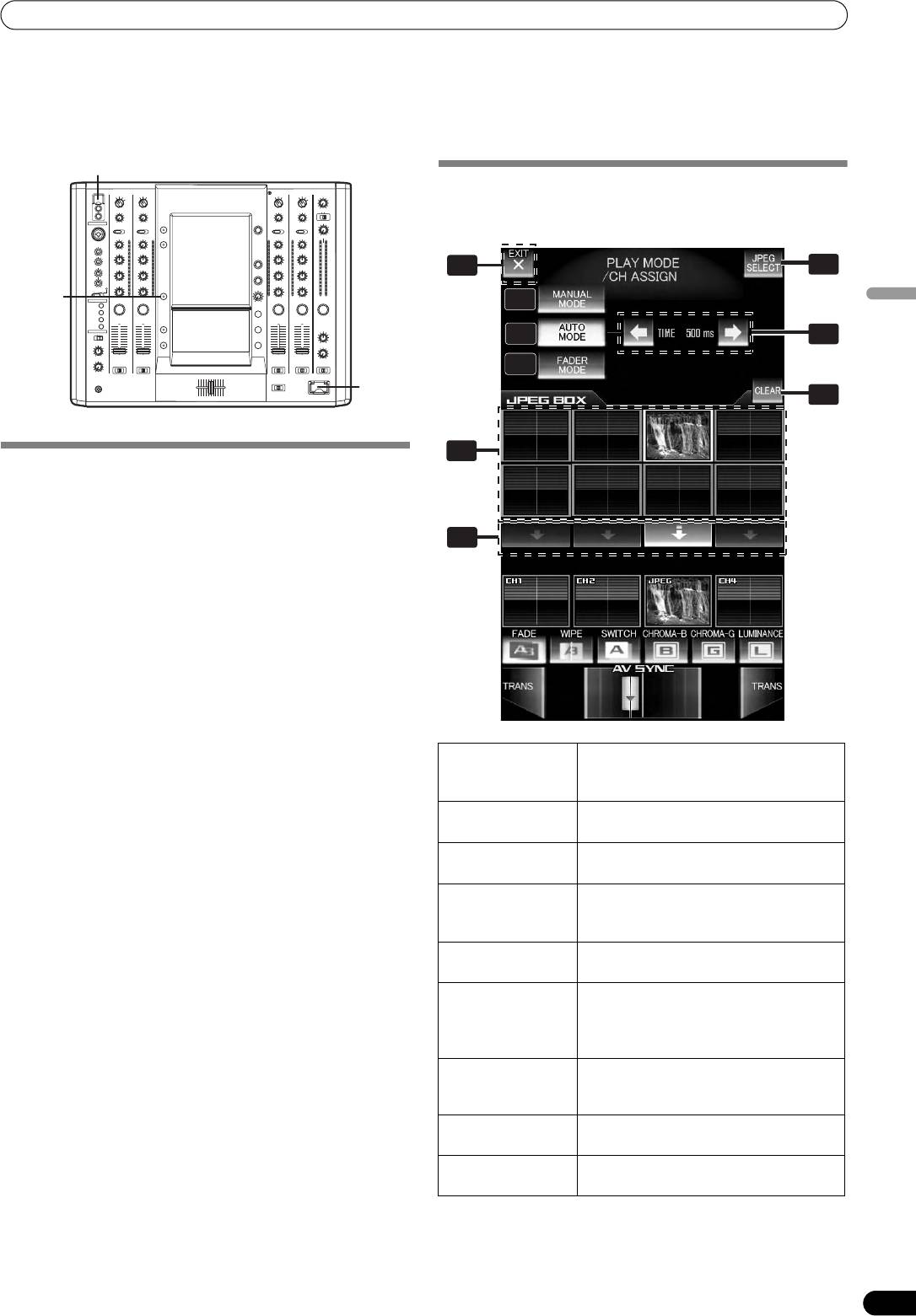
02_SVM-1000_FR.book 31 ページ 2007年10月16日 火曜日 午前9時24分
UTILISATION DU VISUALISEUR JPEG
UTILISATION DU VISUALISEUR JPEG
Des fichiers JPEG peuvent être chargés et affichés depuis des clés de mémoire USB ou des cartes SD (à mémoire flash). Un maximum
de 8 fichiers JPEG peuvent être chargés.
USB
CONFIGURATION DU VISUSALISEUR JPEG
1 Appuyez sur le bouton JPEG VIEWER.
L’écran du mode de performance JPEG apparaît.
HI
9
7
JPEG
1
1
VIEWER
Français
8
9
10
10
9
5
6
7
8
6
7
4
4
5
2
3
3
2
2
4
1
2
0
1
0
3
3
SD
CARD
8
5
AVANT D’UTILISER LE VISUALISEUR JPEG
Insérez une clé de mémoire USB ou une carte SD dans cette table
de mixage.
Utilisation d’une clé de mémoire USB
6
Insérez une clé de mémoire USB, contenant des fichiers JPEG,
dans le connecteur USB. Seules des clés de mémoire USB
formatées selon le format FAT32 sont utilisables.
Utilisation d’une carte à mémoire flash (SD)
Insérez une carte SD, contenant des fichiers JPEG, dans la fente
SD CARD.
• La carte de mémoire utilisée doit être formatée selon les
spécifications “SD Memory Card Specifications Part2 FILE
SYSTEM SPECIFICATION Version1.0” (Les cartes à mémoire
flash (SD) sont formatées aux normes mentionnées ci-dessus
lors de la livraison par leur fabricant). Des cartes de mémoire
non formatées ne sont pas utilisables.
1 Bouton
Règle le mode de lecture JPEG sur
[MANUAL
MANUAL.
• Il se peut que des cartes de mémoire formatées sur des
MODE]
ordinateurs ou des caméras numériques ne fonctionnent pas
correctement.
2 Bouton [AUTO
Règle le mode de lecture JPEG sur AUTO.
• Les cartes multi-média (MMC) ne sont pas utilisables.
MODE]
• Ne retirez pas la carte et ne coupez pas l’alimentation pendant
3 Bouton [FADER
Règle le mode de lecture JPEG sur FADER.
que le voyant CARD clignote, car ceci pourrait endommager les
MODE]
données mémorisées.
• Les cartes de mémoire sont des dispositifs électroniques
4 Affichage
Lors d’un réglage en mode AUTO, il règle
délicats. Ne les pliez pas et ne les soumettez pas à des chocs ou
[TIME]/Boutons
la durée du changement des images
des impacts violents. De plus, n’utilisez pas et ne rangez pas des
de changement
JPEG.
cartes de mémoire dans un endroit susceptible de créer ou de
5[JPEG BOX]
Il choisit les images JPEG qui doivent être
subir de l’électricité statique et/ou des parasites électriques.
attribuées aux canaux.
• Les cartes de mémoire risquent d’être endommagées si elles
6 Bouton [ASSIGN
Il définit le canal auquel les images JPEG
sont soumises à des impacts ou de l’électricité statique.
Manipulez donc avec soin. Il est vivement recommandé
CH SELECT]
doivent être attribuées.
d’effectuer périodiquement des copies des données
A utiliser alternativement pour annuler le
importantes.
JPEG attribué.
• Pioneer ne sera pas responsable en cas de perte de données ou
7 Bouton [JPEG
Valide le mode de sélection JPEG.
de dégâts directs ou indirects.
SELECT]
Quand l’effet est activé (ON), le bouton n’est
pas visible.
8 Bouton [CLEAR]
Il active et désactive le mode
d’effacement de la case JPEG BOX.
9 Bouton [EXIT]
Il fait quitter la configuration du
visualiseur JPEG.
31
Fr
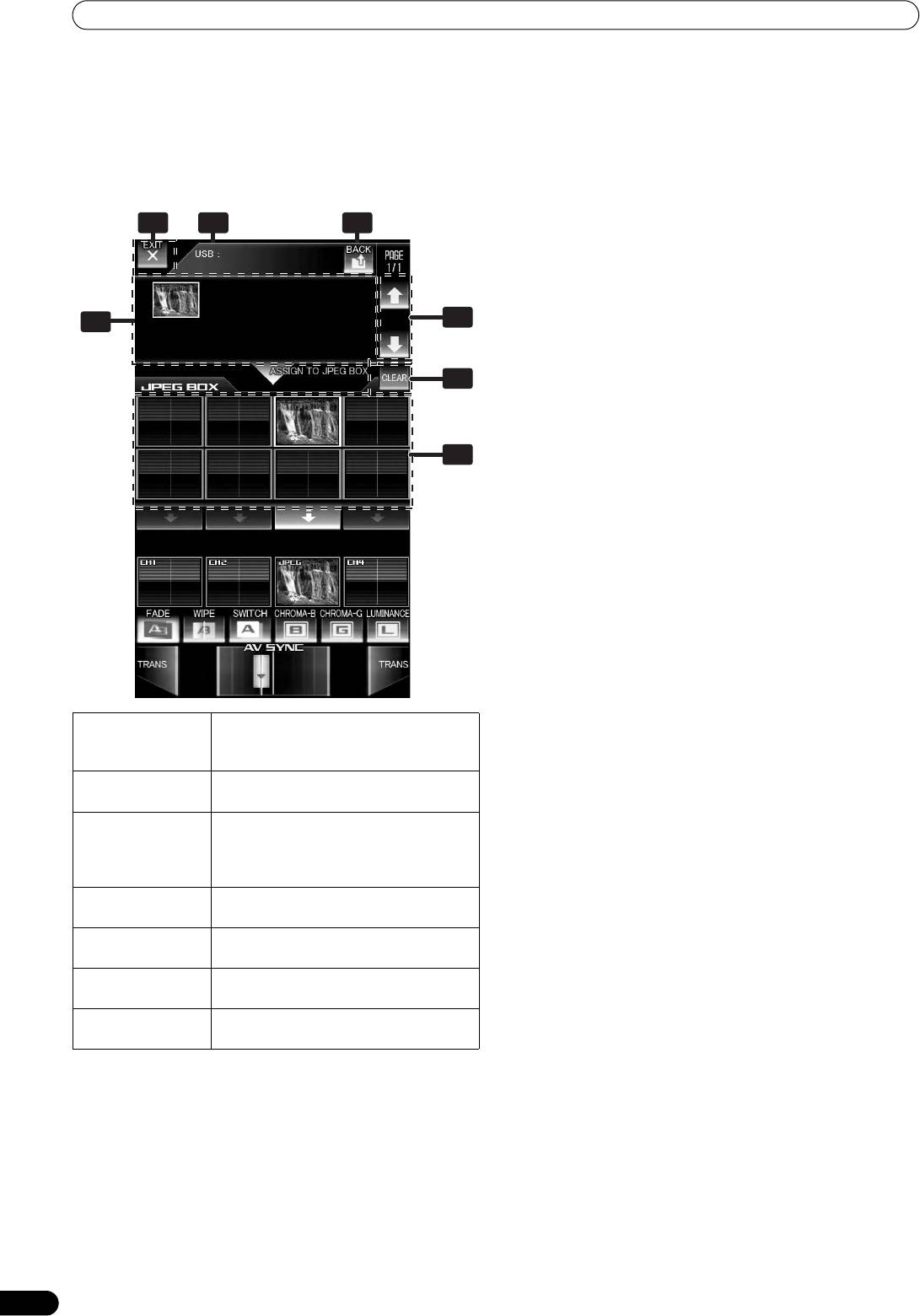
02_SVM-1000_FR.book 32 ページ 2007年10月16日 火曜日 午前9時24分
UTILISATION DU VISUALISEUR JPEG
Chargement des fichiers JPEG sur le SVM-1000
Utilisation d’un fichier JPEG en l’attribuant à un
Utilisez cette fonction pour charger les fichiers JPEG dans la case
canal
JEPG BOX. Quand l’effet est activé (ON), cette fonction n’est pas
Le mode de lecture JPEG comprend MANUAL MODE, AUTO
utilisable.
MODE et FADER MODE, ce qui fournit un large éventail de styles
1 Touchez le bouton [JPEG SELECT] sur l’écran de mode de
d’interprétation.
lecture JPEG.
L’écran du mode de sélection JPEG apparaît.
Fonctionnement en mode manuel (MANUAL MODE)
Attribuez un fichier JPEG, provenant de la case JPEG BOX, à un
87 82
84
canal sélectionné.
1 Touchez le bouton [MANUAL MODE] pour sélectionner le
mode MANUAL.
2 Touchez [JPEG BOX] et sélectionnez le fichier JPEG que vous
voulez attribuer.
Le bord de la case [JPEG BOX] sélectionnée deviendra blanc.
3
1
Touchez [JPEG BOX] pendant l’attribution du canal pour
afficher l’image JPEG sélectionnée.
3 Touchez le bouton [ASSIGN CH SELECT] du canal auquel vous
6
souhaitez attribuer le fichier.
L’écran du moniteur de canal affichera l’image JPEG et vous
pourrez la mixer à d’autres canaux et/ou la manipuler en y
appliquant des effets.
Touchez le bouton [ASSIGN CH SELECT] d’un canal différent
5
pendant l’attribution de canal pour changer le canal attribué.
Pour annuler l’attribution de canal, touchez le bouton
[ASSIGN CH SELECT] pour le canal sélectionné pendant
l’attribution de canal.
Fonctionnement en mode automatique (AUTO
MODE)
Attribuez plusieurs fichiers JPEG, provenant de la case JPEG BOX,
à un canal sélectionné. Les images attribuées alternent comme un
diaporama selon l’intervalle défini.
1 Touchez le bouton [AUTO MODE] pour sélectionner le mode
AUTO.
2 Touchez [JPEG BOX] et sélectionnez le fichier JPEG que vous
voulez attribuer.
Le bord de la case [JPEG BOX] sélectionnée deviendra blanc.
1 Affichage de
Il affiche le média, les fichiers et les
média/dossier/
dossiers.
Touchez à nouveau la case [JPEG BOX] sélectionnée pour
fichier
annuler votre sélection.
3 Touchez le bouton de changement [TIME] pour définir la
2 Affichage
Il indique l’adresse du média/dossiers/
durée de commutation des images.
d’adresse
fichiers actuellement affichés.
4 Touchez le bouton [ASSIGN CH SELECT] du canal auquel vous
3 Affichage de
Il fait avancer l’affichage de page du
souhaitez attribuer les fichiers.
page/Boutons
média/dossier/fichier affiché.
L’écran du moniteur de canal affichera l’image JPEG et vous
de changement
pourrez la mixer à d’autres canaux et/ou la manipuler en y
de page
appliquant des effets.
4 Bouton [BACK]
Il fait revenir au niveau supérieur suivant
Touchez le bouton [ASSIGN CH SELECT] d’un canal différent
dans la hiérarchie du dossier.
pendant l’attribution de canal pour changer le canal attribué.
Pour annuler l’attribution de canal, touchez le bouton
5[JPEG BOX]
Il choisit la cas JPEG BOX dans laquelle le
[ASSIGN CH SELECT] pour le canal sélectionné pendant
JPEG doit être chargé.
l’attribution de canal.
6 Bouton [CLEAR]
Il active et désactive le mode
d’effacement de la case JPEG BOX.
7 Bouton [EXIT]
Il fait sortir du mode de visualiseur JPEG
et revenir au mode de lecture JPEG.
2 Il choisit le fichier JPEG que vous voulez télécharger à partir
de l’affichage de média/dossier/fichier.
L’affichage de média/dossier/fichier commence à partir du
média utilisé (clé USB/carte SD).
Seuls les fichiers JPEG seront affichés.
Les dossiers et les fichiers JPEG seront affichés dans l’ordre
alphanumérique. Un maximum de 64 dossiers avec 192
fichiers peuvent être affichés.
3 Touchez [JPEG BOX] pour télécharger le fichier.
4 Touchez le bouton [EXIT] pour quitter le mode de visualiseur
JPEG.
32
Fr
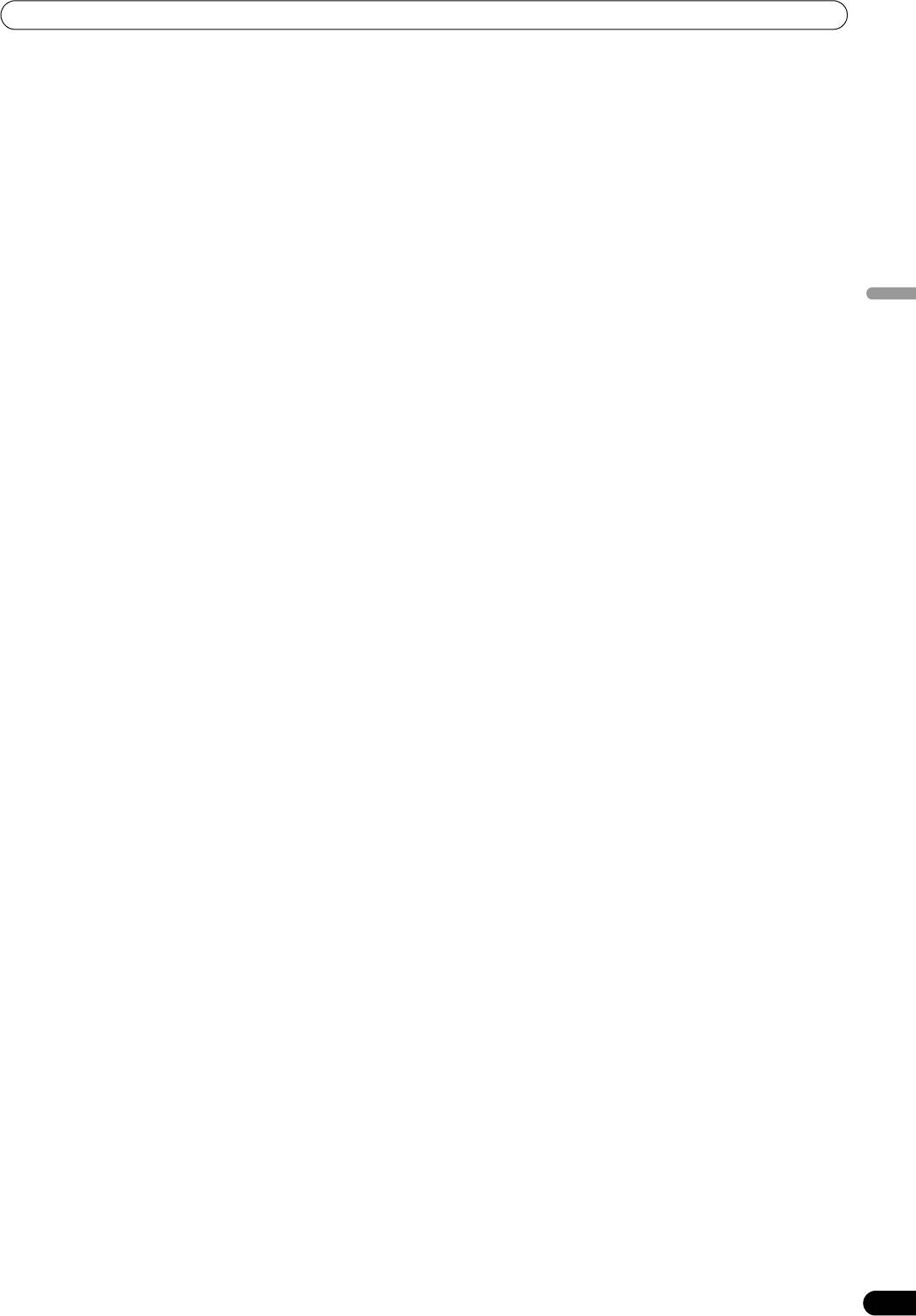
02_SVM-1000_FR.book 33 ページ 2007年10月16日 火曜日 午前9時24分
UTILISATION DU VISUALISEUR JPEG
Fonctionnement en mode de fondu (FADER MODE)
Pour attribuer plusieurs fichiers JPEG, sélectionnés sur la case
JPEG BOX, à un canal sélectionné. Les fichiers attribués
alterneront selon le timing de la montée du fondu de canal.
1 Touchez le bouton [FADER MODE] pour sélectionner le mode
FADER.
2 Touchez [JPEG BOX] et sélectionnez le fichier JPEG que vous
voulez attribuer.
Le bord de la case [JPEG BOX] sélectionnée deviendra blanc.
Touchez à nouveau la case [JPEG BOX] sélectionnée pour
annuler votre sélection.
3 Touchez le bouton [ASSIGN CH SELECT] du canal auquel vous
souhaitez attribuer les fichiers.
Français
L’écran du moniteur de canal affichera l’image JPEG et vous
pourrez la mixer à d’autres canaux et/ou la manipuler en y
appliquant des effets.
Touchez le bouton [ASSIGN CH SELECT] d’un canal différent
pendant l’attribution de canal pour changer le canal attribué.
Pour annuler l’attribution de canal, touchez le bouton
[ASSIGN CH SELECT] pour le canal sélectionné pendant
l’attribution de canal.
4 Actionnez le levier de fondu.
Les fichiers JPEG attribués à ce canal alterneront selon le
même timing que la montée du fondu de canal.
Effacement de fichiers JPEG téléchargés depuis la
case JPEG BOX
1 Touchez le bouton [CLEAR] pour sélectionner le mode
d’effacement JPEG BOX.
En mode d’effacement JPEG BOX, le bouton [CLEAR]
clignotera.
2 Touchez le bouton [JPEG BOX] et sélectionnez le fichier JPEG
que vous voulez effacer.
L’effacement de la case JPEG BOX ne supprimera pas les
fichiers JPEG sur le média.
3 Touchez le bouton [CLEAR] pour quitter le mode
d’effacement JPEG BOX.
• La taille des fichiers JPEG utilisés doit être de 12 Mo ou
moins.
• Si le fichie JPEG original ne correspond pas à 640 x 480
pixels, le fichier sera automatiquement redimensionné à
640 x 480 pixels lors du téléchargement sur le SVM-1000.
33
Fr
Оглавление
- Contents
- CONFIRM FEATURES ACCESSORIES
- NAMES AND FUNCTIONS OF PARTS
- CONNECTIONS
- BASIC OPERATIONS
- USING THE VIDEO FADER FUNCTION
- USING THE EFFECT FUNCTION
- USING THE JPEG VIEWER
- THE VIDEO EQUALIZER FUNCTION
- FADER START FUNCTION
- PERFORM UTILITY SETUP
- HARDWARE SETUP
- TROUBLESHOOTING
- SPECIFICATIONS
- Contenu
- VÉRIFICATION DES CARACTÉRISTIQUES ACCESSOIRES
- NOMS ET FONCTIONS DES ORGANES
- CONNEXIONS
- DÉMARCHES DE BASE
- UTILISATION DE LA FONCTION DE FONDU VIDÉO
- UTILISATION DE LA FONCTION D’EFFET
- UTILISATION DU VISUALISEUR JPEG
- FONCTION D’ÉGALISEUR VIDÉO
- FONCTION DE DÉPART EN FONDU
- EXÉCUTION DE LA CONFIGURATION UTILITAIRE
- CONFIGURATION DU MATÉRIEL
- GUIDE DE DÉPANNAGE
- FICHE TECHNIQUE
- Inhaltsverzeichnis
- ÜBERPRÜFEN DES VORSICHTSHINWEISE MITGELIEFERTEN ZUR HANDHABUNG ZUBEHÖRS
- MERKMALE
- BEZEICHNUNG UND FUNKTION DER BEDIENELEMENTE
- ANSCHLÜSSE
- GRUNDLEGENDE BEDIENUNGSVERFAHREN
- VERWENDUNG DER VIDEOFADER-FUNKTION
- VERWENDUNG DER EFFEKTFUNKTION
- VERWENDUNG DES JPEG VIEWER
- DIE VIDEO EQUALIZER-FUNKTION
- FADER-STARTFUNKTION
- AUSFÜHRUNG DES UTILITY-SETUP
- HARDWARE-SETUP
- STÖRUNGSBESEITIGUNG
- TECHNISCHE DATEN
- Indice
- CONTROLLO DEGLI CARATTERISTICHE ACCESSORI
- NOME DELLE VARIE PARTI E LORO FUNZIONE
- COLLEGAMENTI
- OPERAZIONI DI BASE
- USO DELLA FUNZIONE DI DISSOLVENZA VIDEO
- USO DEGLI EFFETTI
- USO DI JPEG VIEWER
- LA FUNZIONE DI EQUALIZZAZIONE VIDEO
- FUNZIONE DI INIZIO DELLA DISSOLVENZA
- IMPOSTAZIONE DELL'UTILITY DI PERFORMANCE
- IMPOSTAZIONI HARDWARE
- DIAGNOSTICA
- CARATTERISTICHE TECNICHE
- Inhoud
- CONTROLEER DE WAARSCHUWINGEN ACCESSOIRES I.V.M. HET GEBRUIK
- KENMERKEN
- BENAMING EN FUNCTIE VAN DE BEDIENINGSORGANEN
- AANSLUITINGEN
- BASISBEDIENING
- GEBRUIK VAN DE VIDEOFADERFUNCTIE
- GEBRUIK VAN DE EFFECTFUNCTIE
- GEBRUIK VAN DE JPEG VIEWER
- DE VIDEO-EQUALIZER FUNCTIE
- FADERSTARTFUNCTIE
- UTILITY-INSTELLINGEN
- APPARATUUR-INSTELLINGEN
- VERHELPEN VAN STORINGEN
- TECHNISCHE GEGEVENS
- Índice
- CONFIRMACIÓN DE CARACTERÍSTICAS LOS ACCESORIOS
- NOMENCLATURA Y FUNCIONES DE LOS CONTROLES
- CONEXIONES
- OPERACIONES BÁSICAS
- EMPLEO DE LA FUNCIÓN DE FUNDIDO DE VÍDEO
- EMPLEO DE LA FUNCIÓN DE EFECTOS
- EMPLEO DE JPEG VIEWER
- FUNCIÓN DEL ECUALIZADOR DE VÍDEO
- FUNCIÓN DE INICIO CON FUNDIDO
- EFECTÚE LA CONFIGURACIÓN DE UTILIDADES
- CONFIGURACIÓN DE DISPOSITIVOS
- SOLUCIÓN DE PROBLEMAS
- ESPECIFICACIONES
- Содержание
- ПРОВЕРКА НАЛИЧИЯ ФУНКЦИОНАЛЬНЫЕ ПРИНАДЛЕЖНОСТЕЙ ОСОБЕННОСТИ
- ЭЛЕМЕНТЫ УСТРОЙСТВА И ИХ ФУНКЦИИ
- ПОДКЛЮЧЕНИЯ
- ОСНОВНЫЕ ОПЕРАЦИИ
- ПОЛЬЗОВАНИЕ ФУНКЦИЕЙ ВИДЕОФЕЙДЕРА
- ПОЛЬЗОВАНИЕ ФУНКЦИЕЙ НАЛОЖЕНИЯ ЭФФЕКТОВ
- ПОЛЬЗОВАНИЕ ОБОЗРЕВАТЕЛЕМ JPEG (JPEG VIEWER)
- ФУНКЦИЯ ВИДЕОЭКВАЛАЙЗЕРА
- ФУНКЦИЯ ЗАПУСКА ПО ФЕЙДЕРУ
- ВЫПОЛНИТЕ НАСТРОЙКУ ПРОГРАММЫ
- НАСТРОЙКА ОБОРУДОВАНИЯ
- УСТРАНЕНИЕ НЕПОЛАДОК
- ТЕХНИЧЕСКИЕ ХАРАКТЕРИСТИКИ




